Värvipimedus mõjutab maailmas umbes 1 meest 12-st ja 1 naist 200-st, keskmiselt 4,5%. Värvipimeduse tõttu on inimestel raske teatud värvide vahel erinevusi tuvastada. See võib muuta peente detailide lugemise või tuvastamise keeruliseks, kui kasutatakse värve, mida on raske eristada. Üha enam tarkvaraarendajaid lisab filtreid, et aidata värvipimedaid kasutajaid toetada. Kasulik on see, et Windows saab värvipimedaid filtreid rakendada kogu süsteemis, isegi nende rakenduste jaoks, millel pole enda jaoks seadet. See juhend juhendab teid värvipimeduse filtri seadistamisel operatsioonisüsteemis Windows 10.
Kiire viis värvipimeduse filtritele juurde pääsemiseks on vajutada Windowsi klahvi, seejärel tippida “Filters” ja vajutada sisestusklahvi. See viib teid rakenduse Seaded jaotises Lihtne juurdepääs vahekaardile „Värvifiltrid”.
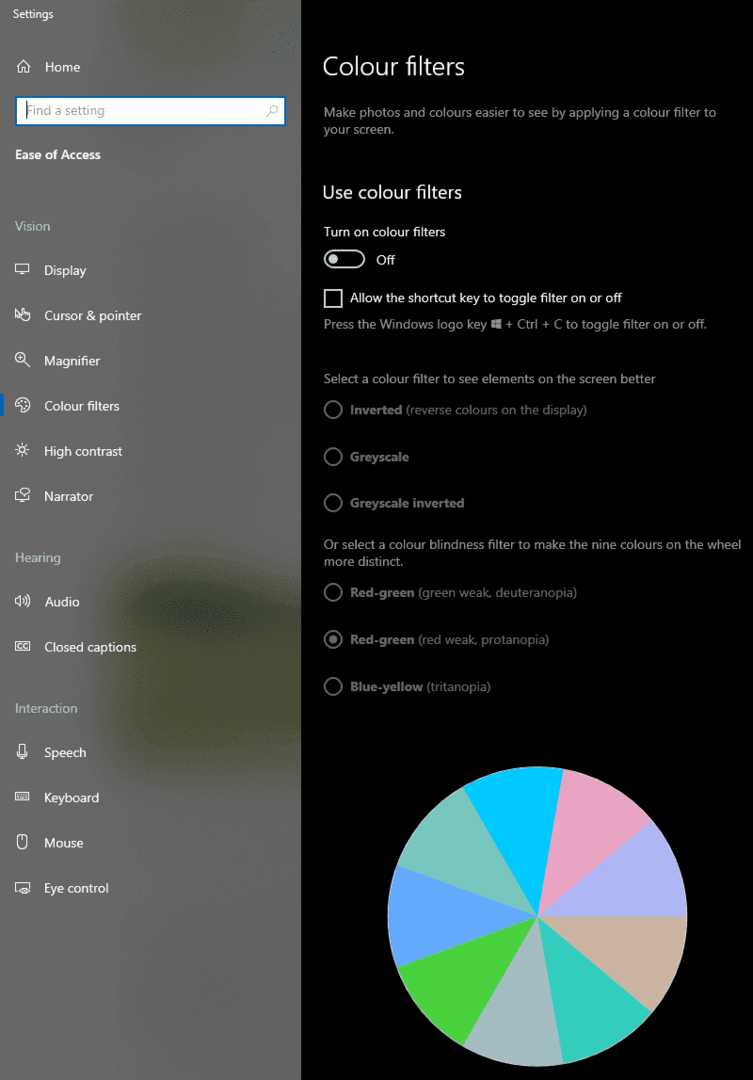
Kahjuks peate rakendatava filtri konfigureerimiseks esmalt filtrid lubama. Selleks klõpsake liugurit On/Off, et see oleks asendis "Sees". Nüüd valige, millist filtrit soovite rakendada. Kolm parimat filtrit ei ole värvipimedusega seotud. Kolm alumist filtrit on märgistatud värvipimeduse tüübiga, mille vastu need on loodud. Valige soovitud filter, klõpsates mis tahes kohas asjakohasel tekstil ja see rakendub kohe kogu süsteemis.
Näpunäide. Kui te pole kindel, millist tüüpi te täpselt olete, võite proovida erinevaid seadeid, et näha, milline neist teile kõige mugavam on!
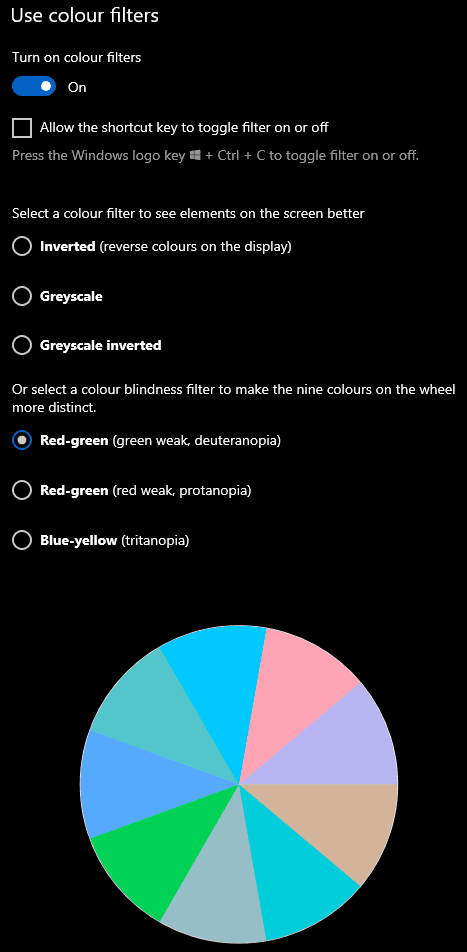
See filter rakendub kõigile rakendustele, mitte ainult Microsofti omadele või Microsoft Store'i rakendustele. Kui kasutate Windowsi filtrit, on soovitatav teistes rakendustes värvipimeduse režiimid keelata. Selle põhjuseks on asjaolu, et efektid kuhjuvad ja segavad üksteist – filtrite kihistamisel tekib midagi üsna moonutatud.